如果您是打电话的重度用户,那么您应该熟悉备份助手。 换句话说,对于那些过多依赖联系人与朋友,家人,商业伙伴甚至是您经常订购的披萨店保持联系的人来说,使用备份助手是保护联系人安全的可靠方法。 例如,您可以定期使用“备份助手”备份联系人以防止数据丢失。 有了很多关于备份助手的说明,您可能想知道备份助手是什么,或者如何使用备份助手来备份重要的联系人。 那么,您可以阅读以下段落了解2或3分钟以彻底了解备份助手。
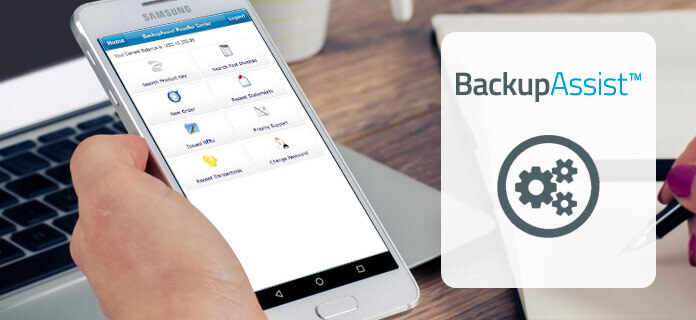
部分1。 什么是备份助手
本部分将向您介绍备份助手及其用法的定义。 此外,下面还列出了一些常见问题。
备份助手简介
Backup Assistant(Plus)是无线版本服务,用于将联系人从您的设备备份到安全网站。 或者,您可以使用“备份助理”将联系人转移到其他设备。 支持的基本手机包括iPhone,Android,Windows和BlackBerry设备。 因此,您可以使用云版本备份手机。 之后,即使智能手机丢失,损坏,被盗或更换,您也可以使用Verizon Backup Assistant帐户恢复联系,而不会丢失。
如何使用备份助手
。 下载备份助手
从基本电话的主菜单中选择“媒体中心”。 选择“浏览和下载”按钮以找到“备份助手”。 (如果没有,请单击“获取新应用程序”,然后向下滚动以点按“备份助手”,然后单击“确定”继续。)如果您的设备上已预装了Backup Assistant应用程序,则可以直接看到Backup Assistant屏幕。 或者您需要先下载它。 (点击“确定”或“中心选择键”以在Android或其他基本设备上下载备份助手。下载后,按“是”运行该应用程序。)
。 设置备份助手
当您看到“备份助手”欢迎窗口时,选择“下一步”。 输入您帐户的密码。 点击“下一步”,然后勾选“如果我忘记了我的PIN,则授权备份助手将其发送到手机”。 您可能需要选择一个时间来每天解决地址簿更改,或者可以选择最佳时间备份联系人。 您可以在“计划”窗口中选择“早晨”,“下午”或其他选项。 点击“下一步”按钮继续。
现在您已成功执行手动备份。 如果自上次备份以来Android手机,iPhone或其他设备发生了更改,Backup Assistant应用程序将启动自动备份。
有关备份助手的常见问题
Q。 我应该为Backup Assistant服务支付多少费用?
A。 备份助手现在包含在您的Verizon Wireless服务中,并且可以完全免费备份联系人。 您可能需要支付的唯一费用是下载Android,iPhone,Blackberry等备份助手应用程序的1 MB数据。
Q。 我可以使用备份助手备份多个设备的联系人吗?
A。 不,您的Backup Assistant帐户目前只能与一台设备关联。
Q。 为什么Backup Assistant在安装过程中会显示不同的电话号码?
A。 您的设备有两个关联的号码,分别是移动内部号(MIN)和移动目录号(MDN)。 在大多数情况下,Backup Assistant应用将采用MDN正常运行。 但是,当在号码验证过程中显示不正确的号码时,请回答“否”,并等待SMS消息识别出正确的号码。 点击“是”以完成Backup Assistant的安装。
Q。 Backup Assistant中的“挂起”和“备份”是什么意思?
A。 您可以在Backup Assistant的主界面上看到“挂起”和“备份”。 红色的“待处理”图标表示自上次备份以来对通讯录所做的更改总数。 如果数字为0,则表示您已经备份了所有联系人。 绿色的“已备份”表示安全备份到Backup Assistant帐户中的联系人条目总数。
Q。 我可以使用计算机通过Backup Assistant访问我的联系人吗?
A。 是的,您可以通过用户ID或手机号登录Verizon Cloud。
部分2。 备份助手的替代方案
在这里你可以使用 Android数据备份和还原 单击一下即可将联系人和其他Android文件备份到计算机。 Backup Assistant替代应用程序使用户能够安全有选择地备份Android数据,例如联系人,消息,通话记录,图库,视频,音频和文档。 你甚至可以设置密码来保护重要的东西。 然后,当您需要还原联系人和其他Android文件时,您可以灵活地预览和选择要从所有可用备份还原的任何数据。 最受欢迎的Android设备包括三星,LG,HTC,索尼等。不用担心Android备份助手是否会侵犯您的隐私,它只会在没有额外操作的情况下读取您的Android数据。
主要特征:
- •一键式将Android数据备份到您的计算机,然后稍后还原到您的设备。
- •轻松备份和还原Android文件。
- •灵活地从备份文件预览和还原Android数据。
- •易于使用的界面,具有卓越的快速Android数据备份和还原速度。
如何有选择地将联系人从Android备份到计算机
。 启动Android Backup Assistant替代方案
在计算机上下载并安装Android数据备份和还原。 启动它,然后使用USB电缆将Android连接到PC。 在左侧面板中选择“ Android Data Recovery”。

。 扫描联系人和其他Android数据
您可以勾选某些Android文件类型,例如“联系人”,“消息”和其他数据类型。 按“下一步”开始扫描。 此外,Android Backup Assistant会自动将您的Android设备植根,从而使您能够完全控制Android。

。 备份Android联系人和其他文件
您可以在左侧面板上看到列出的所有类别。 单击特定的文件类型,然后可以在右侧的预览窗口中预览详细信息。 选择Android数据,然后点击“恢复”以将Android手机选择性地备份到计算机。

检查这篇文章得到 5最好的iPhone备份查看器 检查iCloud备份文件。
使用技巧
比较上述两个Android联系人备份应用程序,您可以灵活地获得备份Android联系人的不同方法。 使用备份助手版本应用程序是大多数智能手机自动备份联系人的通用方法。 如果备份助手不起作用或您遇到一些难以解决的错误,那么您可以使用Android备份助手替代手动和有选择地备份联系人和其他Android数据。



 iPhone数据恢复
iPhone数据恢复 iOS系统恢复
iOS系统恢复 iOS数据备份和还原
iOS数据备份和还原 iOS录屏大师
iOS录屏大师 MobieTrans
MobieTrans iPhone转移
iPhone转移 iPhone橡皮擦
iPhone橡皮擦 WhatsApp转移
WhatsApp转移 iOS解锁
iOS解锁 免费HEIC转换器
免费HEIC转换器 iPhone 位置转换器
iPhone 位置转换器 Android数据恢复
Android数据恢复 损坏Android数据提取
损坏Android数据提取 Android数据备份和还原
Android数据备份和还原 手机转移
手机转移 数据恢复工具
数据恢复工具 蓝光播放器
蓝光播放器 Mac清洁卫士
Mac清洁卫士 DVD刻录
DVD刻录 PDF 转换
PDF 转换 Windows密码重置
Windows密码重置 手机镜
手机镜 视频转换器旗舰版
视频转换器旗舰版 视频编辑
视频编辑 屏幕录影大师
屏幕录影大师 PPT到视频转换器
PPT到视频转换器 幻灯片制作
幻灯片制作 免费视频转换器
免费视频转换器 免费屏幕录像机
免费屏幕录像机 免费HEIC转换器
免费HEIC转换器 免费视频压缩器
免费视频压缩器 免费的PDF压缩器
免费的PDF压缩器 免费音频转换器
免费音频转换器 免费录音机
免费录音机 免费视频木工
免费视频木工 免费图像压缩器
免费图像压缩器 免费背景橡皮擦
免费背景橡皮擦 免费图像升频器
免费图像升频器 免费水印去除剂
免费水印去除剂 iPhone屏幕锁
iPhone屏幕锁 拼图魔方
拼图魔方





